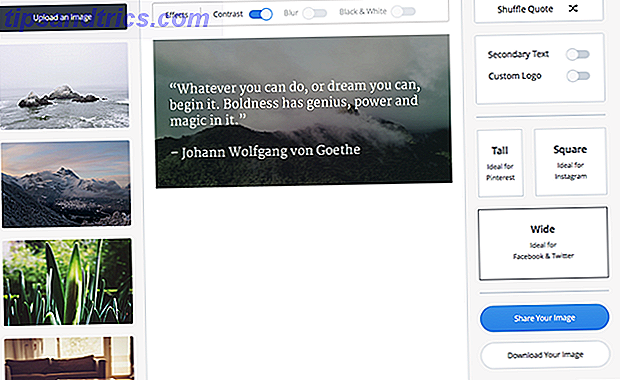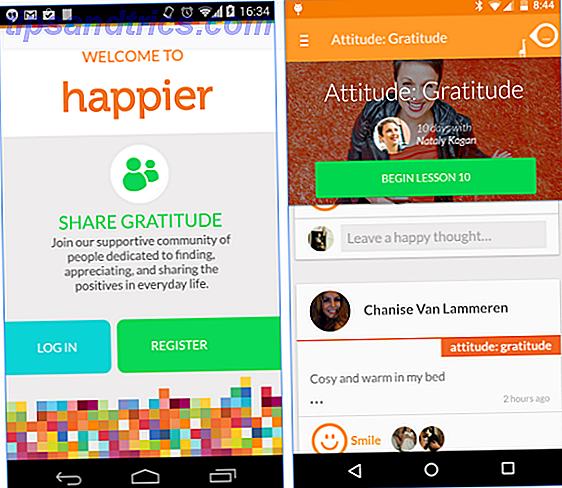Du kan bruge Google Maps uden internetadgang! Funktionen Offline Places er indbygget i Google Maps, og der er mange forskellige grunde til at bruge det.
Måske rejser du til et nyt land og vil ikke have data. Måske har du skåret din dataplan helt for at spare penge Spar penge på din Smartphone Bill: Skær det mobile internet Spar penge på din smartphone Bill: Skær det mobile internet Hvor meget betaler du for opkald og mobilt internet? Er din iPhone virkelig værd at den slags udlæg? Bruger du din Android-tablet nok til at retfærdiggøre at betale over $ 50 om måneden? Læs mere . Måske rejser du regelmæssigt til steder med spotty dækning.
Uanset din grund er det undertiden behageligt at have et arbejdskort i lommen - en der ikke behøver adgang til internettet.
Denne video forklarer faktisk Offline Places ganske godt, selvom det er et par år gammelt (som du kan se af Pre-Material Design Exploring Android L: Hvad er det egentlige materiale design? Exploring Android L: Hvad er det egentlige materiale design? Du har måske hørt om Android L og Material Design, men hvad er denne nye designfilosofi, og hvordan vil den påvirke Android og andre Google-produkter? Læs mere interface). Lad os se på hvordan processen ser ud i dag, skal vi?
Men først den fine print
Da Google er et internetfirma, kan du forvente et par ting, der ikke fungerer helt offline. Offline-kort giver dig ikke den fulde Google Maps-oplevelse - du kan f.eks. Ikke kigge op på retninger. Det er virkelig mere et alternativ til et papirkort end en fuld offline version af Google Maps.
Her er en hurtig oversigt over detaljerne:
- Du kan downloade så mange offlinekort som du vil, alt efter lagerplads, der er tilgængelig på din enhed.
- Kortene tager alt fra 3 MB til 20 MB, afhængigt af mængden af detaljer.
- Kortene varer i 30 dage; på det tidspunkt skal du opdatere dem.
- Kørselsvejledning og søgning fungerer ikke på disse kort.
- GPS virker, hvilket betyder at du vil kunne se din nuværende placering.
Forstået? Så lad os komme i gang!
Sådan gemmer du en offline kort
Åbn Google Maps og gå til det område, du gerne vil downloade. For dette eksempel downloader jeg Singapore.
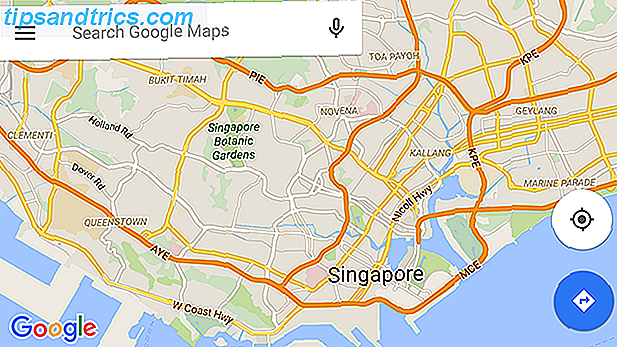
Når du har fået Maps vist på det område, du gerne vil downloade, skal du trykke på menuen med tre linjer til venstre for ordene "Søg i Google Maps". Dette vil bringe dig til dine indstillinger.
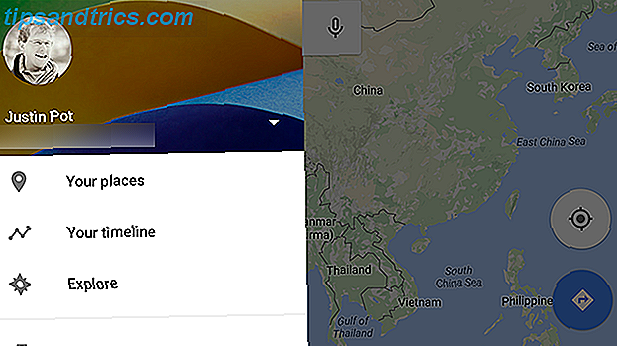
Hvis du ikke er logget ind på Google Maps, skal du sørge for at gøre det. Når det er gjort, skal du trykke på din placering .
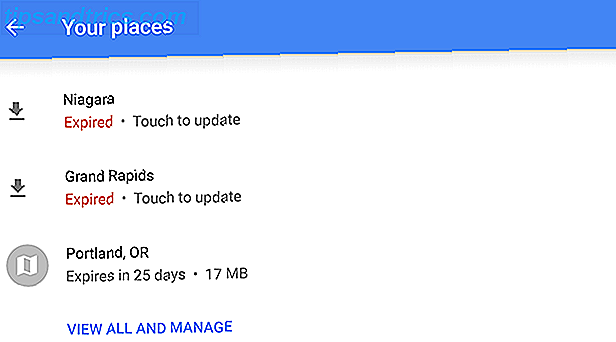
Øverst kan du se dine hjem- og arbejdsadresser sammen med alle andre, du har fortalt Google Maps for at gemme. Rul forbi disse, indtil du kommer til de offline steder som vist ovenfor. Tryk på knappen Vis alle og administrer .
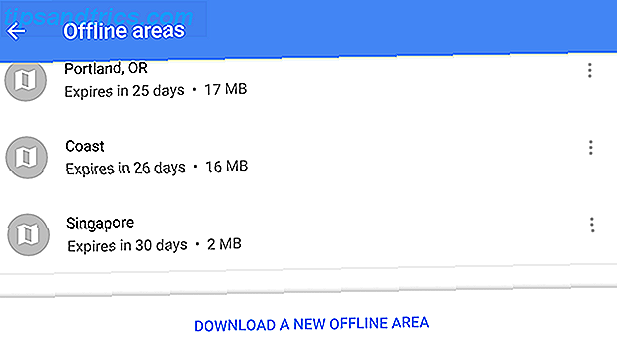
Herfra kan du trykke på knappen nederst på skærmen, Download et nyt offline område, for at starte rammeringsprocessen.
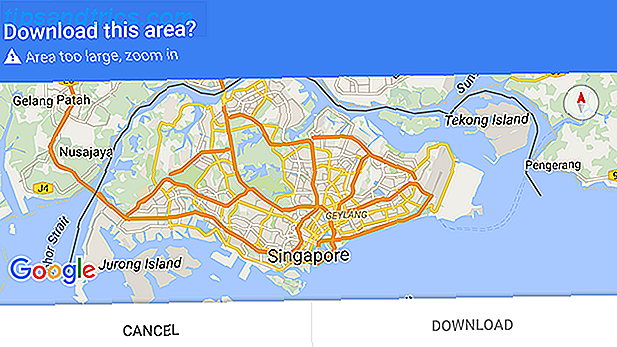
Af en eller anden grund begrænser Google størrelsen på offlinekort, uanset hvor meget plads du har til rådighed på din telefon. Endnu værre er grænsen helt vilkårlig: det største område, du kan gemme, er 50 kvadratkilometer.
Så hvis du antager, at det område, du vil downloade, er for stort til Google, skal du zoome ud. Når du gør det, bliver du fortalt, at du er klar.

Hvis kortet er lidt mindre, end du havde håbet på, ved du, at du kan starte denne proces igen for at dække mere jord.
Når du er tilfreds med det indrammede område, skal du gå videre og trykke på Download . Google vil starte processen, og hvis alt går godt, skal du vide, hvornår kortet er klar til offline brug.
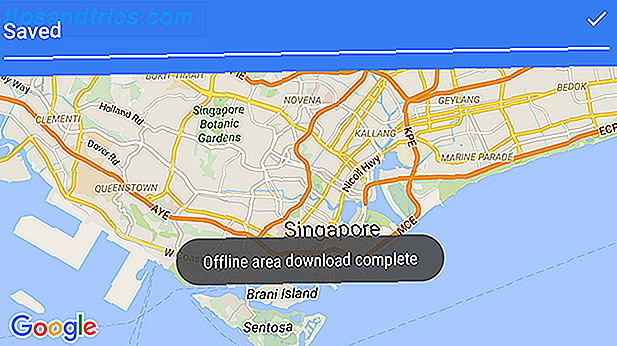
Du er færdig! Du kan nu zoome ind i det downloadede område, uanset om du er online eller ej. Kortet forbliver på din telefon i op til 30 dage, hvorefter du kan genoverføre ved at gå til offline steder og trykke på de udgåede kort.
Rediger: En læser på Reddit, brugernavn polux_elm, påpegede bare en hurtigere måde at gøre dette på. Bare gå til det område, du gerne vil bruge offline i kort, og skriv derefter "Okay maps" i søgefeltet. Du springer frem til den del, hvor du skal zoome for at vælge dit offline kort.
Potentielle alternativer
Som forklaret ovenfor har Google Maps visse begrænsninger. Der er en vilkårlig grænse for størrelsen af de enkelte kort, du kan downloade (dog igen, ingen grænse for antallet af kort, du kan downloade, så du kan muligvis arbejde rundt om dette).
Vi har kigget på en række offlinekort til Android, før Sick Of Your GPS Apps dataforbindelse flager ud? Prøv 3 opdaterede offline-kort [Android] Syge af din GPS Apps dataforbindelse flager ud? Prøv 3 opdaterede offline-kort [Android] For længe siden dækkede Chris tre af de bedste offline GPS-apps, der var tilgængelige på Android. Siden da har mange andre GPS-apps udgivet eller modtaget store opdateringer. Sammenlign disse nykommere positivt med dem, der blev gennemgået af ... Læs mere, men muligvis det bedste alternativ er en, vi aldrig har nævnt.
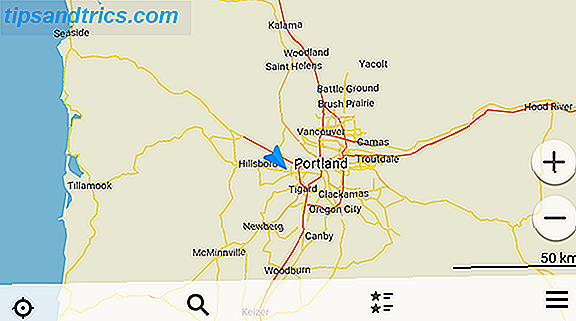
Maps.Me lader dig downloade hele staten, provinsen eller landet til din telefon, og den giver fuld sving-til-sving retninger, selvom du er offline.
Det tilbyder ikke alt, hvad Google gør - for eksempel findes der ikke offentlige transitkort, men disse funktioner virker ikke altid med Googles offline-tilstand alligevel.
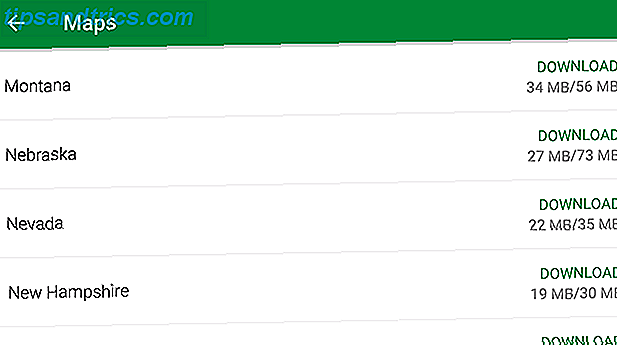
Vi kan give Maps.Med et fuldt udblik på et tidspunkt, men nu ved, at det er et værdigt alternativ.
Hvordan vil du bruge Maps Offline?
Jeg har fået brug af Googles offline-tilstand i nogle få måneder nu, især under en nylig søgning i huset. Men jeg vil gerne vide, hvornår du bruger det, og af hvilken grund.
Åh, og hvis du vil lære mere om Googles korttjeneste, kan du tjekke vores liste over Google Maps-tips Få dit hurtigere - 10 Google Maps & Navigeringstips Få hurtigere - 10 Google Maps & Navigeringstips Google Maps er stadig den mest kraftfulde kortlægning service nogensinde, på trods af hvad Apple kan sige. Uanset om du bruger Google Maps i en browser på dit skrivebord eller en app på din mobiltelefon, Google Maps ... Læs mere eller læs vores seneste liste over alt, hvad du behøver at vide om Google Maps til Android Google Maps på Android: Alt du behøver at vide Google Maps på Android: Alt du behøver at vide, er Google Maps på din Android-enhed lidt skræmmende? Vi har fået dig dækket. Her er alt hvad du behøver at vide om at bruge Google Maps på Android. Læs mere . Du vil lære noget.